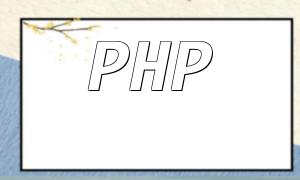PHP ကိုဗွီဒီယိုရိုက်ကူးရန် PHP ကိုမသုံးမီဆာဗာပတ် 0 န်းကျင်သည် PHP ကိုထည့်သွင်းထားပြီးသက်ဆိုင်ရာခွင့်ပြုချက်များတပ်ဆင်ထားကြောင်း ဦး စွာသေချာအောင်ပြုလုပ်ရမည်။ ဒုတိယအချက်မှာကင်မရာကိရိယာသည်ကောင်းမွန်စွာအလုပ်လုပ်သင့်ပြီးလိုအပ်သောယာဉ်မောင်းများကိုတပ်ဆင်ထားသည်။ တစ်ချိန်တည်းမှာပင် WebRTC နည်းပညာကို 0 က်ဘ်စာမျက်နှာရှိကင်မရာသို့ခေါ်ဆိုရန်အလွန်အရေးကြီးသည်။
HTMML5 သည် Getusermededia Methodia ကိုကင်မရာနှင့်မိုက်ခရိုဖုန်းကိရိယာများကိုခေါ်ရန်နည်းလမ်းများကိုပေးသည်။ ၎င်းသည်အသုံးပြုသူ၏မီဒီယာစီးစောင်း (မီဒီယာစီးစောင်း) ကိုရရှိစေရန်ခွင့်ပြုသည်။
Code Perfection:
navigator.mediaDevices.getUserMedia({ video: true })
.then(function(stream) {
var videoElement = document.getElementById('video');
videoElement.srcObject = stream;
videoElement.play();
})
.catch(function(error) {
console.log('getUserMedia error: ', error);
});အထက်ဖော်ပြပါကုဒ်များတွင်ကျွန်ုပ်တို့သည်အသုံးပြုသူမီဒီယာစီးဆင်းမှုကိုရယူရန် Navigator.mediadevice.GetUdeMedia method ကို အသုံးပြု. ဗီဒီယို tag ၏ srocoboject property သို့သတ်မှတ်ရန်။ ထို့နောက်ဗွီဒီယိုလွှင့်ထားသောဗွီဒီယိုကိုဝက်ဘ်စာမျက်နှာရှိဗွီဒီယိုရိုက်ကူးနိုင်အောင်ဗွီဒီယိုစီးကိုဖွင့်ရန်ဗီဒီယိုစီးဆင်းမှုကိုဖွင့်ရန်ဗီဒီယိုစီးဆင်းမှုကိုအသုံးပြုပါ။
မီဒီယာစီးဆင်းမှုကိုရရှိပြီးသည်နှင့်ဗွီဒီယိုရိုက်ကူးမှုပြုလုပ်ရန် MediCorder အရာဝတ်ထုကိုသုံးနိုင်သည်။ MediRecorder သည် WeBrtc ၏အစိတ်အပိုင်းတစ်ခုဖြစ်ပြီး၎င်းသည်မီဒီယာစီးဆင်းမှုများကိုပြန်လည်ဖွင့်နိုင်သည်သို့မဟုတ်တင်ထားသောဗီဒီယိုဖိုင်များသို့ပြောင်းလဲရန်ခွင့်ပြုသည်။
Code Perfection:
var mediaRecorder;
var recordedBlobs = [];
function startRecording() {
var options = { mimeType: 'video/webm' };
recordedBlobs = [];
try {
mediaRecorder = new MediaRecorder(window.stream, options);
} catch (e) {
console.error('MediaRecorder init error:', e);
return;
}
mediaRecorder.ondataavailable = handleDataAvailable;
mediaRecorder.start();
}
function stopRecording() {
mediaRecorder.stop();
}
function handleDataAvailable(event) {
if (event.data && event.data.size > 0) {
recordedBlobs.push(event.data);
}
}အထက်ပါကုဒ်တွင်ကျွန်ုပ်တို့သည် MediCorder အရာဝတ်ထုတစ်ခုကိုပထမဆုံးဖန်တီးပြီး၎င်း၏ Ondataavailable ဖြစ်ရပ်ကိုနားထောင်သည်။ startrecording method မှတဆင့်စတင်မှတ်တမ်းတင်ခြင်းနှင့် stop- လက်တွေ့ကျကျလျှောက်လွှာကိုရပ်တန့်ခြင်းဗွီဒီယိုရိုက်ကူးခြင်း။ အဆိုပါ handleledataavailable နည်းလမ်းသည်မှတ်တမ်းတင်ထားသောအချက်အလက်များကိုလုပ်ဆောင်ရန်တာ 0 န်ရှိသည်။
ဗွီဒီယိုရိုက်ကူးခြင်းပြီးဆုံးသွားသောအခါမှတ်တမ်းတင်ထားသောအချက်အလက်များကိုဖိုင်အမျိုးအစားဖြင့်သိမ်းဆည်းပြီးဖိုင်ကိုသိမ်းဆည်းပြီး PHP မှတစ်ဆင့်ထပ်မံလုပ်ဆောင်နိုင်သည်။
Code Perfection:
$filename = 'recorded_video.webm';
if (isset($_POST['video']) && !empty($_POST['video'])) {
$file = fopen($filename, 'w');
fwrite($file, base64_decode($_POST['video']));
fclose($file);
// ဗွီဒီယိုဖိုင်များကိုဆာဗာသို့ထပ်မံအကောင်အထည်ဖော်နိုင်သည်သို့မဟုတ်တင်နိုင်သည်
}ဤ PHP Code တွင် Vide-End မှ ဖြတ်. Vide-End ၏ $ _Post ['Video'] မှတဆင့် Video _Post ['Video's) နှင့် base64_decode ကို အသုံးပြု. decoding ပြီးနောက်ဗီဒီယိုဒေတာကို savefed_video.webm အမည်ရှိဖိုင်အဖြစ်သိမ်းဆည်းပါ။ လိုအပ်ပါကမှတ်ချက်များတွင်နောက်ထပ်ဖိုင်ပြုပြင်ခြင်းသို့မဟုတ်တင်ခြင်းကုဒ်ကိုထပ်မံထည့်သွင်းနိုင်သည်။
အထက်ပါအဆင့်များမှတစ်ဆင့် PHP ကို အသုံးပြု. Video Streams များကိုမှတ်တမ်းတင်ရန်နှင့်သိမ်းဆည်းရန် WeBrtc နှင့် MediCrecorder API ကိုပေါင်းစပ်ရန် PHP ကိုသုံးနိုင်သည်။ ထိုသို့သောလုပ်ဆောင်ချက်များသည် 0 က်ဘ်အပလီကေးရှင်းများအပြန်အလှန်ဆက်သွယ်မှုကိုတိုးတက်စေရုံသာမကအသုံးပြုသူအတွေ့အကြုံကိုများစွာတိုးတက်စေသည်။ အကယ်. သင်သည်ဗွီဒီယိုရိုက်ကူးမှုပါ 0 င်သည့်လျှောက်လွှာတစ်ခုကိုရေးဆွဲနေပါကဤဆောင်းပါးသည်သင့်အားအဖိုးတန်လမ်းညွှန်မှုဖြင့်ပေးနိုင်သင့်သည်။